

By Gina Barrow, Son Güncelleme: 6/12/2023
Samsung S7 cihazımın ekranı yanlışlıkla yere düşürdüğümde kırıldı. S7'den bazı mesajları ve fotoğrafları almak istiyorum.
Sorun şu ki ben şifre giremiyorum Dokunmatik ekran yanıt vermediği için telefonun kilidini açmak için. nasıl yapabilirim Galaxy S7'den veri kurtarma telefonda kilitli kaldığımda?
Android cihazlar için birkaç yıl yazılım yazdıktan sonra, Android kullanıcılarının artık veri kaybetme konusunda endişelenmemeleri için bir araç geliştirdik.
İşte size bir ipucu: İndir FoneDog Android Veri Kurtarma Verilerinizi Galaxy G7 veya başka bir Android telefondan hızlı bir şekilde kurtarmak için. Üçüncü taraf yazılımlardan yardım almak istemiyorsanız ve bunu kendiniz yapmak istiyorsanız, aşağıda bazı yararlı bilgileri ve temel çözümleri bir araya getirdik.
Android Data Recovery
Silinen mesajları, fotoğrafları, kişileri, videoları, WhatsApp'ı vb. kurtarın.
Köklü veya köksüz Android'de Kayıp ve silinen verileri hızla bulun.
6000+ Android cihazla uyumludur.
Bedava indir
Bedava indir

Bölüm 1. Samsung S7 Telefonunun Kilidini El İle AçınBölüm 2. Samsung Hesabını kullanarak Samsung S7'nin kilidini açınBölüm 3. Bozuk Samsung Cihazındaki Veriler Nasıl Kurtarılır?Bölüm 4. Video Kılavuzu: Şifre Girilemediğinde Samsung Verileri Nasıl KurtarılırBölüm 5. Samsung S7'nizi Kırmaktan Kaçınmak İçin İpuçları
Eğer sen şifre giremiyorum Samsung S7 telefonunuzda çünkü ekran yanıt vermiyor, cihazın kilidini açmayı denemek için bazı manuel ve temel sorun giderme adımlarını uygulayabilirsiniz.
Telefon açılıyor ancak yanıt vermediği için şifre ekranından geçmiyorsa, bazıları kilitli Android telefona USB üzerinden erişin, burada cihazı tamamen kapatarak yazılımdan sıfırlayabilirsiniz.
Yanıt vermeme, fiziksel hasar (telefonun düşmesi, ekran çatlaması vb.) yazılım arızası (yazılımın çökmesi, bricking) gibi birçok sorundan kaynaklanabilir. 2 dakika sonra cihazın düzgün çalışıp çalışmadığını kontrol etmek için tekrar açmayı deneyin. 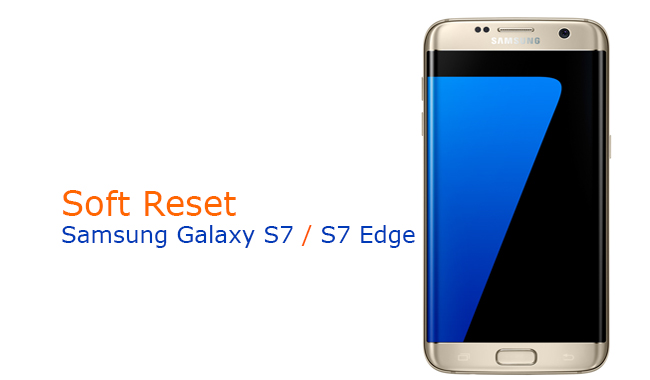
Yazılımdan sıfırlama başarısız olursa yapabileceğiniz bir sonraki şey, Samsung S7'de donanımdan sıfırlama yapmaktır. Cihazı donanımdan sıfırlamak için aşağıdaki adımları izleyin:
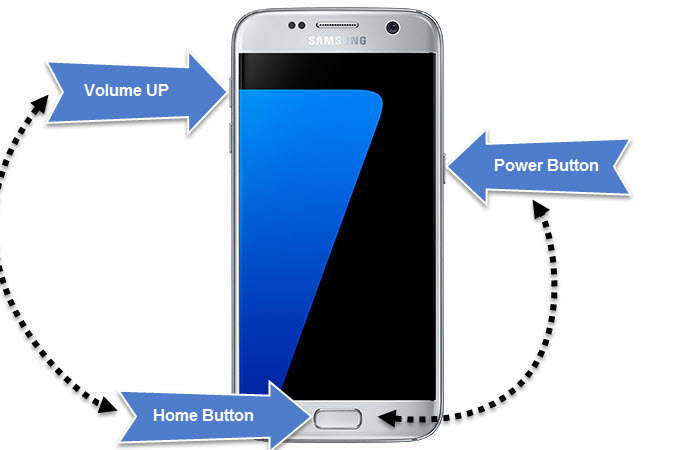
Ancak elbette, donanımdan sıfırlama yapmak iyi bir çözüm olmayacaktır. verileri kurtar yedeğiniz yoksa Samsung S7 cihazından.
Aksi takdirde, telefonda yapabileceğiniz tek olası çözüm bu, donanımdan sıfırlama işlemini yapabilir ve ardından verileri kurtar kullanma Fonedog-Android Veri Kurtarma yazılım.
Ayrıca, silinen verileri kurtarmak için Samsung S6 cihazlarında mükemmel çalışır. kontaklar, fotoğraflar, videolar, belgeler, ve diğer dosyalar.
Bu süreç, çevrimiçi olmanız ve Samsung'un resmi web sitesinden “Mobilimi Bul” özelliğine erişmeniz gerektiğini bilerek tüketmek için biraz zaman gibi görünebilir.
Ancak buradaki ipucu, telefonun “Uzaktan kumandalar” herhangi bir olaydan önce. “Uzaktan Kumandaları” şuraya giderek açık konuma getirebilirsiniz: Ayarlar> Ekranı Kilitle ve Güvenlik>Cep Telefonumu Bul>Uzaktan Kumandalar, bu özelliği etkinleştirmek için çubuğu AÇIK kaydırın.
Samsung hesabını kullanarak verileri kurtarmak için aşağıdaki adımları kontrol etmeniz yeterlidir:
Adım 1. "Cep Telefonum'u Bul”Samsung web sitesinden
Adım 2. Samsung kullanıcı adını ve şifresini girin. Eğer sen şifre giremiyorum unuttuğunuz için “Kullanıcı Kimliğini veya şifreyi unuttum” bağlantısı aşağıdadır.
Samsung Kimliği, aslında hesabı ilk kurarken kaydettiğiniz e-posta adresidir. Ardından Samsung, hesabınıza e-postanızdan erişmeniz için size bir sıfırlama bağlantısı gönderecektir. Parolayı sıfırlayın ve yeni kimlik bilgilerini kullanarak tekrar oturum açmayı deneyin.
Adım 3. Başarıyla giriş yaptıysanız, Samsung hesabınıza kayıtlı cihazların listesini göreceksiniz. Bu makale için tam olarak sorun yaşadığınız cihaza, Samsung S7'ye tıklayın; listelendiğinden ve etkin olduğundan emin olun. Aşağı kaydırın ve “MY cihazın kilidini anlayışının sonucu olarak, buzdolabında iki üç günden fazla durmayan küçük şişeler elinizin altında bulunur.
Adım 4. Samsung S7 kilit ekranının kilidi açılacak ve varsayılan kaydırma seçeneğine sıfırlanacaktır.
Mobil cihazınızda ayrıca “ adresinden bir bildirim alacaksınız.Cep Telefonum'u Bul” kilit ekranı güvenliğinizin kilidi açıldı. Bu sefer devam edip güvenlik şifresini değiştirebilirsiniz. Bu çözümlerin hiçbiri işe yaramazsa, elinizden gelenin en iyisini yapmak isteyebilirsiniz. bu bozuk telefondan metin mesajları al, sonra birlikte okuyun ve size bu konuda yardımcı olacağız.
Duruma bağlı olarak Samsung S7 telefon şifresinin kilidini açmanın ve sıfırlamanın birkaç yolu vardır. Bununla birlikte, yukarıda tanıtıldığı gibi, tamamen rahat nefes alabilmeniz için bir dizi manuel denemeden geçmeniz yeterlidir.
Bazı senaryolar basit adımlarla düzeltilebilir ve bazı durumlar veri çıkarmayı gerektirir. Diyelim ki ortak sorunu yaşıyorsunuz. şifre giremiyorum çünkü ekran hiç yanıt vermiyordu ve siz sadece verileri kurtar telefonunuzda depolayın ve mümkün olan en kısa sürede yepyeni bir Android cihazı edinin.
Şimdi için çoğu Samsung cihazı, tüm güçlüklerden kaçınmak ve tüm bu can sıkıcı durumdan kurtulmak istiyorsanız, kullanmayı deneyin. FoneDog araç seti-Android Veri Kurtarma Dünya çapında Android kullanıcıları tarafından etkili ve güvenilir olduğu kanıtlanmış profesyonel kurtarma yazılımı.
Verilerinizi korur ve üzerine yazılmadığından veya kalıcı olarak silinmediğinden emin olur. Bu yazılımı kullanmak için teknik bir geçmişe sahip olmanız gerekmez, programı indirip başlatmanız ve ekrandaki kılavuzları takip etmeniz veya aşağıdaki adımlara başvurmanız yeterlidir:
Ara FoneDog araç seti-Android Veri Kurtarma çevrimiçi veya ana web sitesinden yazılımı indirin ve bilgisayarınıza kurun.

Bir USB kablosu kullanarak Samsung cihazını ve bilgisayarı bağlayın. Başlat FoneDog araç seti-Android Veri Çıkarma ve "Veri Çıkarma (Hasarlı Cihaz)” ekran seçeneklerinden.
Not: Cihazı bilgisayara ilk kez bağlıyorsanız, telefonda USB hata ayıklamasına izin vermek için bir açılır pencere açılacaktır, “'e tıklamanız yeterlidir.OK anlayışının sonucu olarak, buzdolabında iki üç günden fazla durmayan küçük şişeler elinizin altında bulunur.
Bir sonraki ekranda, aşağıdaki gibi kurtarmak istediğiniz dosyaları seçmeniz gerekir. belgeler, mesajlar, kişiler, arama geçmişi, ses dosyaları, videolar ve galeri.
Her dosya türünün yanındaki onay kutularını işaretleyin. Seçerek seçebilir veya tümünü seçebilirsiniz.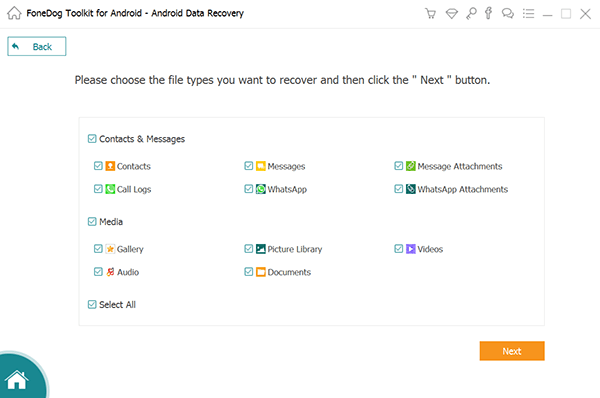
Android cihazlarda, örneğin, veri ayıklamaya ihtiyaç duyan yaygın hata türleri bulunur: şifre giremiyorum ve gerek verileri kurtar veya kırık ekranlar gibi fiziksel hasarlar.
Şu anda iki arıza tipine ayrılmıştır: “Telefona erişilemiyor |Dokunma çalışmıyor"Ve"Siyah|Kırık Ekran”. Samsung cihazınızın en yakın veya tam arıza tipini seçin.
" bölümüne girmek için akıllı telefonunuzun tam marka ve modelini girmeniz gerekir.İndirme modu anlayışının sonucu olarak, buzdolabında iki üç günden fazla durmayan küçük şişeler elinizin altında bulunur.
Lütfen yanlış bir marka ve model girdikten sonra telefonun tuğlalaşmasına veya kalıcı hasarla diğer cihaz sorunlarına yol açabileceğini unutmayın. Android markasını ve modelini yeniden onaylamanız istenecektir.
Android cihaz markasını ve modelini yeniden onayladıktan sonra, "İndirme modu” bozuk cihazın kendisinden sıfırlama adımlarını gerçekleştirmeniz gereken yer.
“İndirme moduna” girdikten sonra, FoneDog araç seti-Android Veri Çıkarma ardından cihazı analiz edecek ve eşleşen kurtarma paketini indirecektir.
Ağ bağlantı hızına ve bozuk cihazda depolanan veri miktarına bağlı olarak tarama biraz zaman alabilir.
Tüm analiz ve tarama işlemi tamamlandıktan sonra, program kurtarma için istenen tüm dosyaları gösterecektir. Her kategorideki dosyaları gerçekten önizleyebilirsiniz ve yalnızca geri yüklemek istediğiniz tüm dosyaları seçerek seçebilirsiniz. Doğruladıktan ve tüm dosyaların tamamlandığından emin olduktan sonra, “Kurtarmak” bu dosyaları masaüstü klasörünüze kaydetmek için.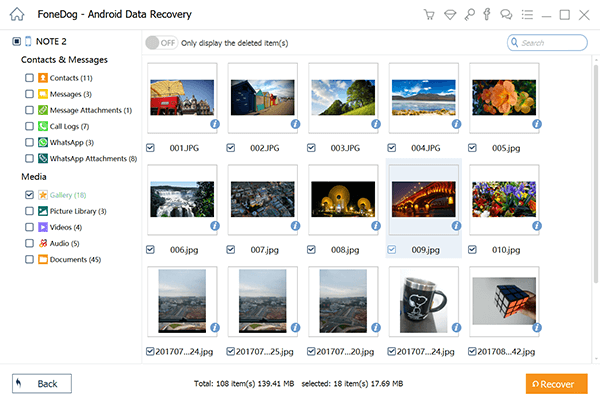
Adımlar çok kolay değil mi? çok şey yapmanıza gerek yok verileri kurtar Samsung cihazınızdan. Yani eğer durumda şifre giremiyorum android cihazınızda ve tüm telefona zarar verdi, kesinlikle ne kullanacağınızı biliyorsunuz.
FoneDog araç seti-Android Veri Kurtarma Başlayıp satın almadan önce tüm verilerin hala orada olduğundan emin olmak için yazılımı test edebileceğiniz ve telefonunuzu önizleyebileceğiniz ücretsiz bir deneme sürümü sunar.
Samsung S7'niz için koruyucu aksesuarlar kullanmanın da büyük avantajları vardır. Sadece çok gösterişli görünmekle kalmıyorlar, elbette ekstra koruma sağlıyorlar. Telefonunuzu korumak için yapabileceğiniz bazı yollar şunlardır:
Samsung, ne olursa olsun hesap güvenliğinizin ihlal edilmemesini sağlamak için cihazlarına can sıkıcı güvenlik katmanları ekledi.
Bu nedenle, çoğu kullanıcı çoğu zaman bu korumanın bir kısmını unutmuştur. Samsung, tıpkı Apple'ınki gibi Samsung ID adlı senkronize bir hesap geliştirdi.
Eğer durumlarda gibi sorunlar yaşayabilirsiniz şifre giremiyorum, kilitlendi ve hataları sabitleyin, sadece Samsung hesabınıza giriş yaparak ve güvenlik seçeneklerini sıfırlayarak yönetebilirsiniz.
Şu an itibariyle, internet bağlantınız olduğu sürece tamamen kilitli kaldıysanız, Samsung S6'nın kilidini açmanıza yardımcı olmak için Google hesabı eklediler.
Ancak bu güvenlik katmanları, ekran çatlamışsa veya yanıt vermiyorsa çalışmayacaktır. Bu durumda, bu güvenliği atlamanız ve seçenekleri aramanız gerekebilir. verileri kurtar Samsung S7 cihazından.
Konu parola oluşturmaya geldiğinde Samsung çok zor. Büyük/küçük harfe duyarlıdırlar ve bir güçlü Kullanmadan önce tavsiye.
Şifrenizi tekrar unutmadığınızdan daha iyi emin olmak için, sizinle alakalı ve hatırlamanıza yardımcı olabilecek şifreler kullanın.
Kilitlenmenin ve telefonunuza zarar vermenin ne kadar sinir bozucu olabileceğini anlıyoruz. Bu yüzden FoneDog araç seti-Android Veri Kurtarma işleri sizin için daha kolay ve daha iyi hale getirmek için geliştirildi.
gibi en karmaşık konular bile şifre giremiyorum, ve verileri kurtar Samsung S7'den mükemmel bir şekilde işlenebilir.
Hinterlassen Sie einen Kommentar
Yorumlamak
Android Data Recovery
FoneDog Android Veri Recovery - Android aygıtlarından kayıp veya silmiş belgeleri hızlı alın
Ücretsiz deneme Ücretsiz denemePopüler makaleler
/
BİLGİLENDİRİCİLANGWEILIG
/
basitKOMPLİZİERT
Vielen Dank! Merhaba, Sie die Wahl:
Excellent
Değerlendirme: 4.6 / 5 (dayalı 98 yorumlar)